Основные сведения по использованию программы ProVisionaire Amp Editor
3. Основные сведения по использованию программы ProVisionaire Amp Editor
3.1. Подключение устройств
В сети Dante возможно два типа подключений.
Настройте устройства в соответствии со схемой их подключения.
3.1.1. Последовательное подключение устройств
Гирляндный тип подключения подразумевает последовательное соединение устройств друг с другом. Этот тип подключения не требует сетевого коммутатора и отличается простой настройкой сети. Используйте этот тип подключения для простых систем, состоящих из небольшого количества устройств.
С ростом числа подключенных устройств увеличивается и время передачи сигнала на устройство в конце цепочки, поэтому необходимо задавать большее значение задержки во избежание пропадания звуков в сети Dante. Кроме того, проблемы в системе, например обрыв кабеля, могут привести к отключению сети и прерыванию связи с последующими устройствами.
При таком типе подключения аудиосигналы и сигналы управления передаются по одному и тому же кабелю.
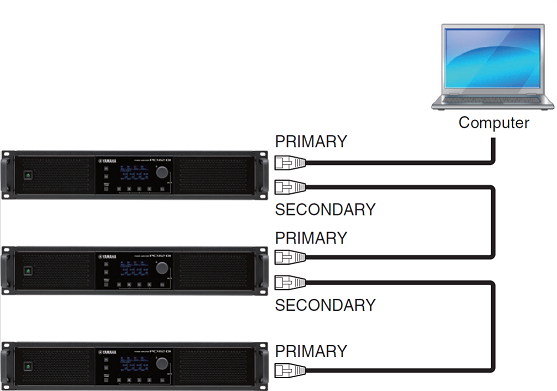
3.1.2. Звездообразное подключение
При звездообразном подключении устройства соединяются с сетевым коммутатором, расположенным в центре. Кроме того, в случае использования сетевого коммутатора, поддерживающего технологию Gigabit Ethernet, этот метод подходит для крупных высокоскоростных сетей. Мы рекомендуем использовать сетевой коммутатор с функциями управления и мониторинга сети (например, с функциями синхронизации определенных информационных каналов или приоритизации передачи аудиоданных).
В этом случае обычно создается резервная сеть, чтобы сетевые неполадки не влияли на передаваемые аудиосигналы.
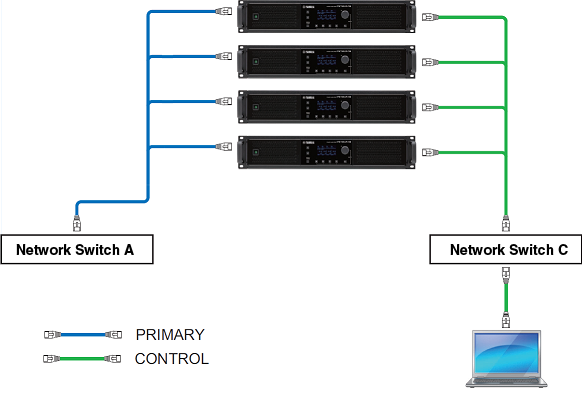
3.1.3. О резервных сетях
В резервной сети кабели основной (первичная) и вспомогательной (вторичная) цепей разделены. В обычном режиме обмен данными происходит по первичной цепи, но при возникновении в ней обрыва или другой проблемы происходит автоматическое переключение на вторичную цепь. Звездообразное подключение позволяет создать более устойчивую к отказам сеть по сравнению с последовательным подключением.
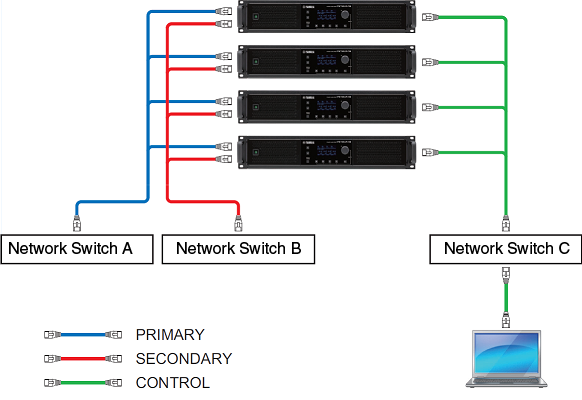
3.2. Действия
Для использования программы ProVisionaire Amp Editor действуйте согласно указаниям ниже в зависимости от наличия усилителя мощности.
В случае построения сети Dante следует также установить программное обеспечение Dante Controller и выполнить в нем автоматическую корректировку.
Подробнее о Dante Controller см. по ссылкам на веб-сайте Yamaha Pro Audio.
https://www.yamaha.com/proaudio/
3.2.1. Если вы можете подключить усилители мощности к компьютеру
При наличии поблизости усилителей мощности следует сначала настроить сеть, а затем уже задать параметры.
Ниже приведены настройки по умолчанию для усилителя серии PC, предполагающие, что вы создаете резервную сеть.
| Параметр | Значение по умолчанию |
|---|---|
|
UNIT ID (Идентификатор устройства) |
1 |
|
Dante Secondary Port (Вторичный порт Dante) |
Резервное *звездообразное подключение |
|
IP Setting (Настройка IP-адреса) |
DHCP (если DHCP-сервер отсутствует, указывается IP-адрес 169.254.x.x) |
Для устройств XMV перед включением питания задайте параметры UNIT ID (Идентификатор устройства) и Dante [SECONDARY] port (Вторичный порт Dante).
Подробнее о проведении этих настроек см. в руководстве пользователя для каждого устройства.
-
Подключите устройства.
Подсоедините кабели питания и сетевые кабели устройств.
Если вы используете гирляндное соединение, измените параметр Dante Secondary Port (Вторичный порт Dante) на [Daisy Chain] (Гирляндное соединение). -
Включите питание всех подключенных устройств.
При необходимости, выполните инициализацию или обновление микропрограммы.
Если для этого вы хотите использовать ProVisionaire Amp Editor, войдите в меню [System] → [Device Information] (Система → Информация об устройстве) и выполните необходимые действия в открывшемся диалоговом окне "Device Information" . -
Запустите программу ProVisionaire Amp Editor.
Появится диалоговое окно Network Setup (Настройка сети).
Выберите сетевую карту для обмена данными с устройствами и нажмите кнопку [OK].
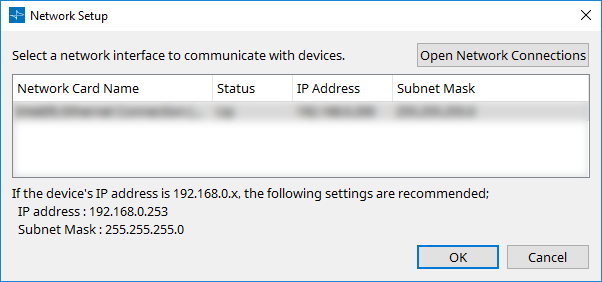
-
В открывшемся диалоговом окне запуска нажмите кнопку [New] (Новое).
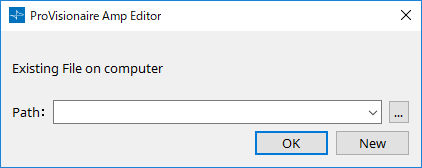
-
Убедитесь, что устройства отображаются в области Network (Сеть).
Если устройства не отображаются, проверьте соединения с ними и убедитесь, что к ним подключена нужная сетевая карта, в диалоговом окне Network Setup (Настройка сети). -
В области Network (Сеть) нажмите кнопку [Unit ID] (Идентификатор устройства).
Появится диалоговое окно Change Unit ID (Изменить идентификатор устройства).
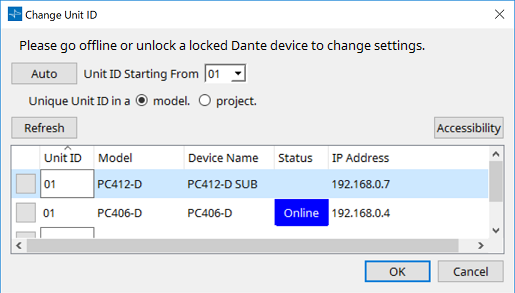
-
Нажмите кнопку [Auto].
Во избежание совпадения идентификаторы устройств серии PC устанавливаются автоматически.
Идентификатор усилителя XMV устанавливается в его системе. -
Нажмите кнопку [OK].
Будет произведен перезапуск усилителей серии PC, поэтому дождитесь, пока они вновь появятся в области Network. -
Перетащите устройство из области Network на лист Project.
Устройство зарегистрировано в проекте.
Удерживая клавишуи нажав на верхнее, а затем на нижнее устройство, можно враз перетащить все выделенные устройства.
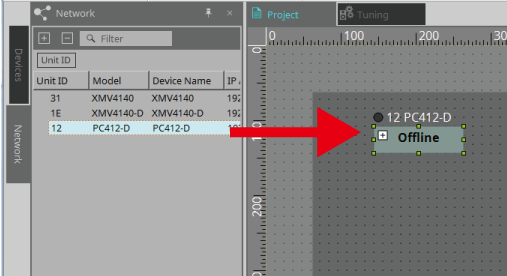
-
На панели инструментов нажмите кнопку [Online].
Появится диалоговое окно Synchronization (Синхронизация).
Подробнее о синхронизации см. в разделе "Online and synchronization" (Режим онлайн и синхронизация) .
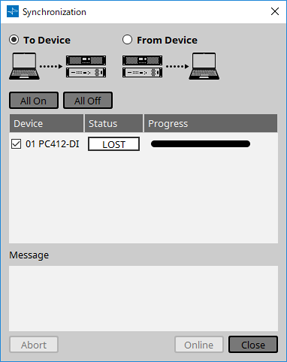
-
Выберите [To Device] (К устройству) и нажмите кнопку [Online].
Будет выполнена отправка настроек ProVisionaire Amp Editor на каждое устройство.
Если вы хотите считать настройки с устройства, выберите [From Device] (С устройства). -
Дважды щелкните нужное устройство.
Откроется лист данного устройства.
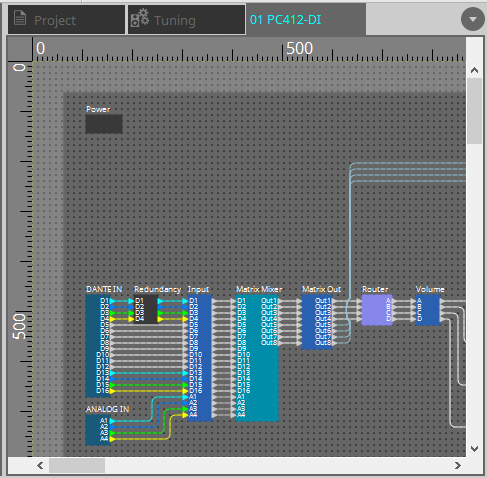
-
Дважды щелкните компонент, параметр которого вы хотите изменить.
Откроется редактор данного компонента.
Подробнее о компонентах и редакторе компонентов см. в разделе «Общие действия для листов устройств» и следующих главах.
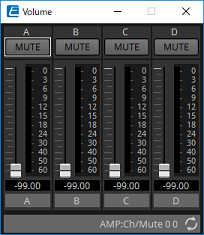
-
Измените параметры.
Внеся изменения, закройте редактор компонентов нажатием кнопки [X] в правом верхнем углу.
Если вы хотите применить одинаковые настройки несколько раз, на листе Project (Проект) щелкните правой кнопкой мыши по устройству, параметры которого были изменены, и нажмите [Copy] (Копировать). На устройстве, к которому вы хотите применить эти же настройки, нажмите [Paste Parameters] (Вставить параметры). -
Закончив редактирование, сохраните файл проекта.
Для защиты файла можно задать PIN-код в диалоговом окне "Protect File" , открываемом из меню [File] (Файл).
3.2.2. Если вы не можете подключить усилители мощности к компьютеру
Этот метод позволяет размещать усилители мощности виртуально для последующей синхронизации с ними.
-
Запустите программу ProVisionaire Amp Editor.
Появится диалоговое окно Network Setup (Настройка сети).
Поскольку вы будете работать в автономном режиме, нажмите кнопку [Cancel] (Отмена).
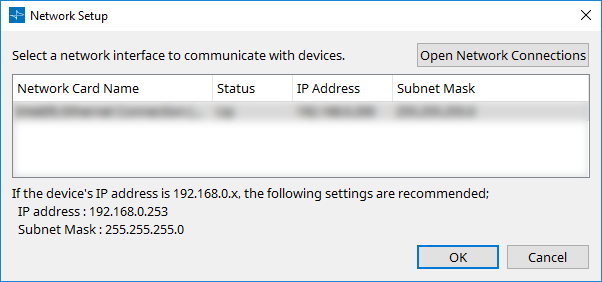
-
Откроется диалоговое окно запуска.
Если вы хотите внести изменения в какой-либо файл проекта, нажмите кнопку […], выберите нужный файл и нажмите [OK]. Если вы хотите создать новые настройки, нажмите кнопку [New] (Новое).
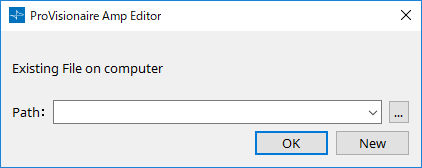
-
Перетащите устройство из области Devices на лист Project.
Устройство зарегистрировано в проекте.
Зарегистрируйте требуемое количество устройств.
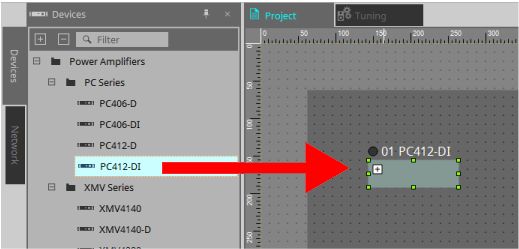
-
Дважды щелкните нужное устройство.
Откроется лист данного устройства.
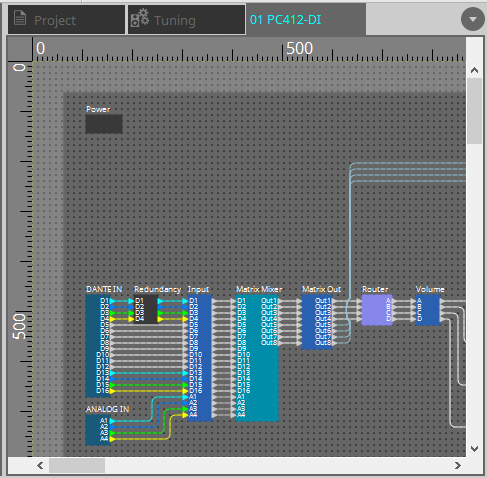
-
Дважды щелкните компонент, параметр которого вы хотите изменить.
Откроется редактор данного компонента.
Подробнее о компонентах и редакторе компонентов см. в разделе «Общие действия для листов устройств» и следующих главах.
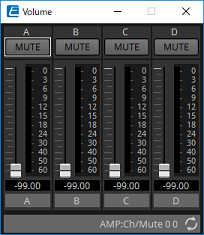
-
Измените параметры.
-
Сохраните проект.
Это можно сделать, нажав кнопку .
.
Ниже приведены настройки по умолчанию для серии PC.
| Параметр | Значение по умолчанию |
|---|---|
|
UNIT ID (Идентификатор устройства) |
1 |
|
Dante Secondary Port (Вторичный порт Dante) |
Резервное *звездообразное подключение |
|
IP Setting (Настройка IP-адреса) |
DHCP (если DHCP-сервер отсутствует, указывается IP-адрес 169.254.x.x) |
-
Задайте параметры усилителя серии XMV UNIT ID (Идентификатор устройства) и Dante [SECONDARY] port (Вторичный порт Dante).
Подробнее о проведении этих настроек см. в руководстве пользователя для каждого устройства. -
Подключите устройства.
Подсоедините кабели питания и сетевые кабели устройств. -
Включите питание всех подключенных устройств.
При необходимости, выполните инициализацию или обновление микропрограммы.
Подробнее об инициализации и обновлении микропрограммы см. в руководстве пользователя каждого устройства. -
Запустите программу ProVisionaire Amp Editor.
Появится диалоговое окно Network Setup (Настройка сети).
Выберите сетевую карту для обмена данными с устройствами и нажмите кнопку [OK].
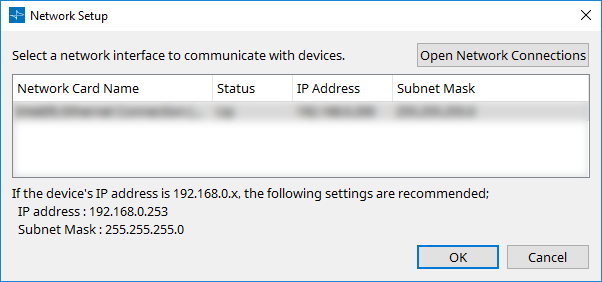
-
Откроется диалоговое окно запуска.
Выберите сохраненный файл проекта и нажмите кнопку [OK]. -
Устройствам назначается идентификатор, указанный для устройств серии PC на листе Project (Проект).
Изменить идентификатор какого-либо из устройств можно следующими способами.-
Перетащите устройство из области Network на лист Project.
-
В области Network нажмите кнопку [Unit ID]. Затем, нажав кнопку Identify (Идентификация) в диалоговом окне Change Unit ID (Изменить идентификатор устройства) для конкретного устройства, измените идентификатор вручную.
-
| Изменение идентификатора вызовет перезапуск устройства. |
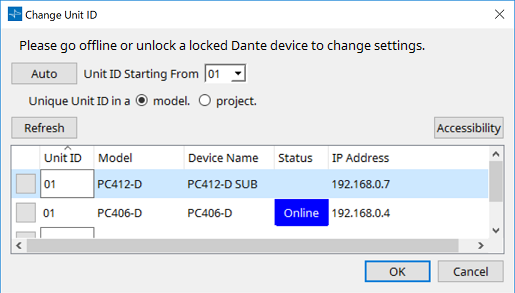
-
На панели инструментов нажмите кнопку [Online].
Появится диалоговое окно Synchronization (Синхронизация).
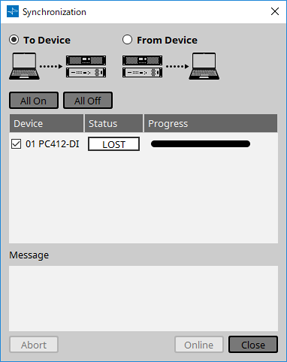
-
Выберите [To Device] (К устройству) и нажмите кнопку [Online].
Будет выполнена отправка настроек ProVisionaire Amp Editor на каждое устройство. -
Измените параметры с помощью программы ProVisionaire Amp Editor.
-
Закончив редактирование, сохраните файл проекта посредством его перезаписи.